轻松掌握电脑自动关机技巧:五种实用方法详细教学
- 游戏动态
- 2025-10-28 07:54:37
- 29
根据太平洋电脑网和系统之家等网站的资料,这里有五种非常简单的方法让电脑自动关机,不需要懂任何专业术语。
使用“运行”窗口(最简单快捷)
这是最常用也最快的方法,适合临时设定一次关机。
- 同时按住键盘上的 Win + R 键,会弹出“运行”小窗口。
- 在打开框里输入:
shutdown -s -t 秒数- 这里的“秒数”就是你希望电脑在多少秒后关机,你想让电脑在1小时后关机,1小时是3600秒,就输入
shutdown -s -t 3600。
- 这里的“秒数”就是你希望电脑在多少秒后关机,你想让电脑在1小时后关机,1小时是3600秒,就输入
- 按回车键确认,电脑右下角会弹出提示,告诉你电脑将在指定时间关机。
如果想取消关机怎么办?
同样打开“运行”窗口(Win + R),输入 shutdown -a 然后回车,关机计划就取消了。
创建桌面快捷方式(一键开关机)
如果你经常需要固定时间关机,比如下载东西时总设2小时后关机,这个方法很方便。
- 在电脑桌面空白处点击鼠标右键,选择“新建” -> “快捷方式”。
- 在“请键入对象的位置”那里,输入和上面一样的命令,
shutdown -s -t 3600。 - 点击“下一步”,给这个快捷方式起个名字,一小时后关机”,然后点“完成”。
- 桌面上就会出现一个图标,双击它就能直接启动关机倒计时,同样,你也可以创建一个取消关机的快捷方式,命令是
shutdown -a。
使用任务计划程序(固定时间点关机)
这个方法适合需要电脑在每天或每周的固定时间关机,比如每天晚上11点。
- 在键盘上按 Win + S 键,搜索“任务计划程序”并打开它。
- 点击右侧的“创建基本任务”。
- 给任务起个名字,每日自动关机”,然后点“下一步”。
- 选择触发时间,每天”,然后点“下一步”。
- 设置你想关机的具体时间(例如23:00),再点“下一步”。
- 选择“启动程序”,点“下一步”。
- 在“程序或脚本”那里输入
shutdown,在“参数”那里输入-s -f(-f 是强制关闭不响应的程序)。 - 点“下一步”,最后点“完成”就可以了,电脑就会每天按时自动关机。
利用下载软件自带功能(下载完成后关机)
很多下载工具(如迅雷、Internet Download Manager)都自带这个功能,特别适合下载大文件时用。
- 在开始下载任务后,在下载软件的界面上找一找“下载完成后”的相关选项,通常会有一个“关机”或“自动关机”的复选框,勾选上它就行了,这样文件一下完,电脑就会自动关闭。
编写一个简单的批处理文件(可自定义选项)
这个方法稍微多一步,但可以做得更灵活。
- 在桌面新建一个文本文档(.txt文件)。
- 打开它,输入以下三行命令:
@echo offshutdown -s -t 3600echo 电脑将在一小时后关机,如需取消请关闭此窗口。 - 点击“文件” -> “另存为”,在“保存类型”那里选择“所有文件”,然后把文件名改成“自动关机.bat”(注意后缀一定是.bat)。
- 保存到桌面,以后双击这个.bat文件,就会弹出一个黑色窗口显示关机信息,关掉这个窗口就能取消关机。
这些方法都非常简单,你可以根据自己的需要选择最合适的一种。
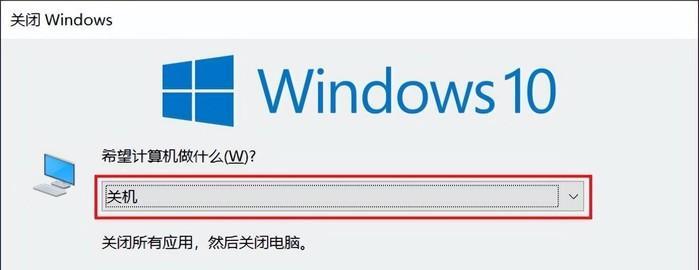
本文由完芳荃于2025-10-28发表在笙亿网络策划,如有疑问,请联系我们。
本文链接:http://waw.haoid.cn/yxdt/49490.html
















